はじめに
Hugoを使ってブログを公開しても、期待していたほどアクセス数が伸びないという悩みを抱える人は多いだろう。実は、ブログを作成してインターネット上に公開するだけでは、Google検索結果に表示されるとは限らない。
この記事では、HugoブログをGoogle検索結果に反映させるために必要な「インデックス登録」の手順を具体的に解説する。
インデックス登録とは?
インデックス登録とは、Googleなどの検索エンジンにウェブサイトの情報を登録し、検索結果に表示されるようにする作業のことだ。ブログを公開しただけでは自動的に登録されないため、Google Search Consoleを利用して対応する必要がある。
インデックス登録済みかを確認する方法
登録済みか簡易的に確認する方法として、Googleの検索窓に次のように入力するとよい。
site:あなたのドメイン名
検索結果が表示されない場合、インデックス登録がされていない可能性がある。この方法は正確性に欠けるため、Google Search Consoleで詳細を確認するのが望ましい。
インデックス登録の手順
1. Google Search Consoleを利用する
まず、Google Search Consoleにアクセスし、ブログのドメインを登録する。
手順:
- Googleアカウントでログインする。
- 左メニューから「プロパティを追加」を選択。
- 「ドメイン」または「URLプレフィックス」を選び、HugoブログのURLを入力。
Hugoでカスタムドメインを利用している場合、DNS設定を更新する必要がある。たとえば、TXTレコードを設定し、所有権の確認を行う作業が必要だ。
2. サイトマップを登録する
Hugoではサイトマップが自動的に生成される。これをGoogle Search Consoleに送信することで、効率よくインデックス登録が進む。
手順:
- Google Search Consoleで「インデックス」→「サイトマップ」を選択。
- サイトマップURLを入力する。以下が一般的な例だ。
3. 「送信」をクリックする。送信が成功すれば、ステータスが「成功しました」と表示される。
3. 特定のURLをインデックス登録する
個別の記事やページを早急に登録したい場合は、Google Search Consoleの「URL検査」を活用する。
手順:
- 左メニューから「URL検査」を選ぶ。
- インデックス登録したいURLを入力し、エンターキーを押す。
- 「インデックス登録をリクエスト」をクリックする。
「登録可能」と表示されれば、Googleへの登録依頼が完了だ。なお、かつて提供されていた「Fetch as Google」という機能は2019年3月29日をもって廃止されている。
よくあるトラブルとその対策
1. インデックス登録が進まない
- 原因: サイトマップに問題がある、または記事にエラーが含まれている可能性が高い。
- 対策: Google Search Consoleでエラーメッセージを確認し、該当箇所を修正する。リンク切れやメタタグの不備が主な原因になりやすい。
2. 表示が遅れる
- 原因: Googleがインデックス登録を処理するまでに時間を要することがある。
- 対策: 急ぎの場合は「URL検査」でインデックス登録をリクエストする。ただし、反映までに数日を要するケースも多い。
3. Hugoのサイトマップが生成されない
- 原因:
config.tomlで以下の設定が有効になっている可能性がある。
disableKinds = ["sitemap"]
- 対策: 上記の行を削除またはコメントアウトして、サイトマップを有効化する。
まとめ
HugoブログをGoogle検索結果に反映させるためには、以下のステップを実施する必要がある。
- Google Search Consoleでブログのドメインを登録。
- サイトマップ(
/sitemap.xmlや/index.xml)をGoogle Search Consoleに送信。 - 必要に応じて、個別URLのインデックス登録をリクエスト。
これらを確実に実行することで、ブログがGoogle検索結果に表示され、多くの読者に見つけてもらえる可能性が高まる。加えて、Google Search Consoleを活用し、ブログのパフォーマンスを定期的に確認することでさらなる成長が期待できるだろう。
この手順を実践すれば、Hugoブログの検索エンジンへの露出を大きく改善できるはずだ。さらなるSEO対策を並行して進め、ブログの影響力を拡大していこう。
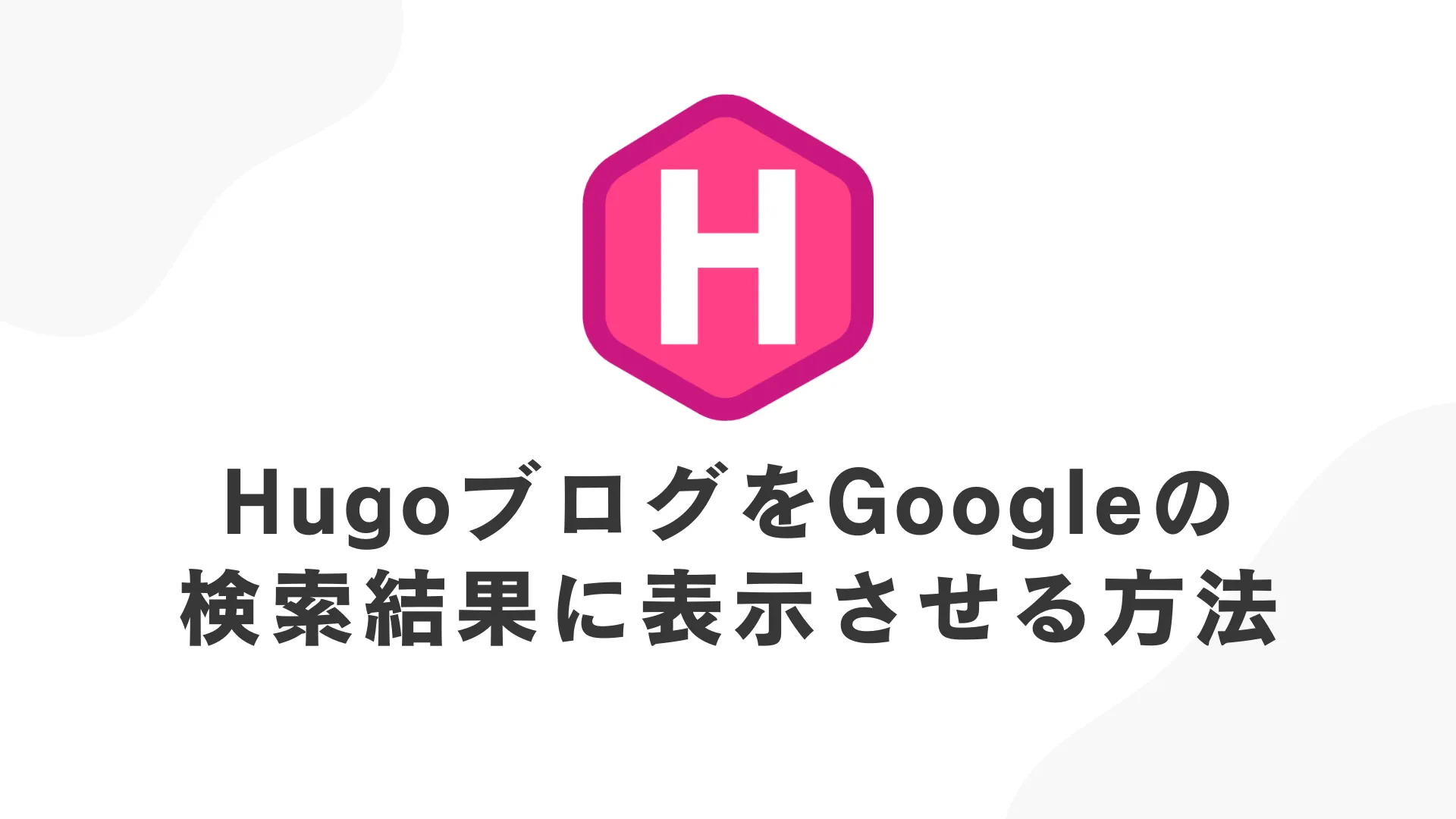


コメント